Essa manual visa explicar o funcionamento da rotina do Picking.
A rotina do Picking geralmente fica localizado no menu do Faturamento -> Atualizações -> Integração E-commerce -> Picking.
O nome da Rotina, caso seja necessário adicionar ao menu é: TFATA01.
Assim que clicar na rotina, será exibida a tela de parâmetros da rotina:
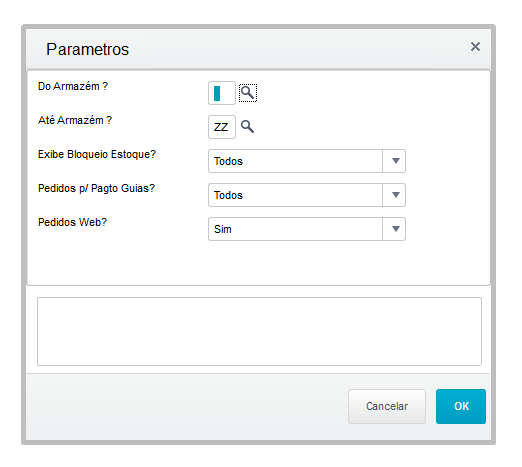
A tela é composta pelos seguintes parâmetros:
Do Armazém: Armazém Inicial que será selecionado para buscar pedidos que estão aptos à serem separados
Até Armazém: Armazém final que será selecionado para buscar pedidos que estão aptos à serem separados
Exibe Bloqueio Estoque? Essa parâmetro define se deseja exibir pedidos com bloqueio de estoque ou não.
As opções possíveis são:
Todos - Irá selecionar todos os pedidos, independente de haver bloqueio ou não
Sim - Irá exibir apenas pedidos com bloqueio de Estoques
Não - Irá exibir apenas pedidos sem bloqueio de estoques.
Pedidos p/ Pagto Guias?
Opções disponíveis:
Somente C/Guias - Selecionar apenas pedidos que possuem guias de DIFAL para serem pagas
Todos - Seleciona todos os pedidos possíveis
Obs.: Esse parâmetro visa priorizar a separação de pedidos que necessitam de pagamento de guias.
Pedidos Web?
Sim - Seleciona apenas pedidos que são originários do E-commerce (Integração padrão da Atos Data entre Protheus e Plataformas de E-commerce)
Não - Seleciona pedidos que não foram criados através da Integração padrão da Atos Data entre Protheus e Plataformas de E-commerce.
OBS: Para que os pedidos que não fazem parte da integração de E-commerce da Atos Data sejam exibidos no Picking, é necessária a tratativa através de boa Pontos de Entrada para a gravação dos status que são utilizados no Picking.
Após preencher os parâmetros, aguarde o sistema carregar os pedidos disponíveis, no qual será exibida a tela abaixo:
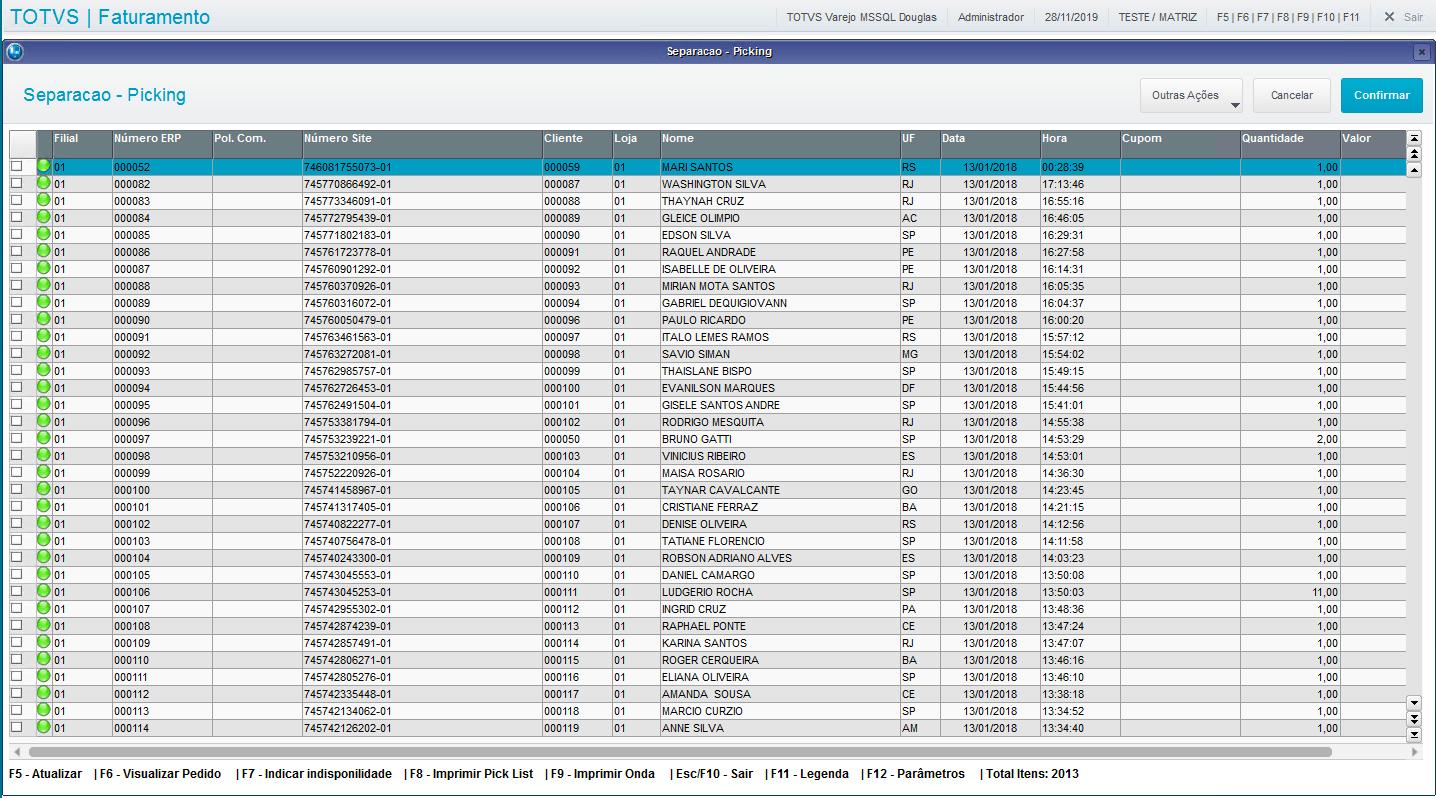
A tela é composta pela seguinte estrutura.
Cabeçalho - Apenas o nome da Rotina.
Grid - Possui todos os pedidos aptos à serem selecionados e separados.
Nesse Grid, temos os seguintes status:
Verde - Aguardando Separação ( Pedido que foi criado e está disponível para ser separado).
Amarelo - Em Separação (Significa que já foi impresso o Picking List e o mesmo encontra-se em processo se separação).
Roxo - Nova Separação - Esse status é utilizado para pedidos que já foram separados e por algum motivo foi necessário efetuar uma revisão no pedido e terá que passar por uma nova separação.
Laranja - Pedido Faturado ( Esse status não é utilizado pelo padrão da rotina. Caso cliente deseja utilizar, deve-ser efetuar a tratativa através do Ponto de Entrada FATA01FIL).
Vermelho - Enviado - (Esse status não é utilizado pelo padrão da rotina. Caso cliente deseja utilizar, deve-ser efetuar a tratativa através do Ponto de Entrada FATA01FIL).
Além disso temos o rodapé da rotina no qual possui informações de atalhos que a rotina possui:
F5 - Atualizar - Botão responsável por atualizar os pedidos que estão pendentes de separação e os demais pedidos que estão em processo de separação.
F6 - Visualizar Pedido - Rotina utilizada para abrir a tela padrão do Protheus e demonstrar o pedido de vendas através da opção de Visualizar.
F7 - Indicar Indisponibilidade - Rotina Inativada no momento
F8 - Imprimir PickList - Nesse momento a rotina irá imprimir o PickList para todos os pedidos que estejam selecionados e mudar o status desses pedidos de "Aguardando Separação" para o status "Em Separação".
F9 - Imprimir Onda- Rotina Inativada no Momento
ESC/F10 - Sair - Rotina utilizada para fechar a tela.
F11 - Legenda - Rotina que demonstra a Legenda explicando o status por Cor.
F12 - Parâmetros - Rotina utilizada para chamar os parâmetros que filtram a tela. Os mesmos parâmetros demonstrados na abertura da rotina serão exibidos quando esse botão for acionado.
Total de Itens - Demonstra o Total de Pedidos presentes na tela de Picking
OBS: Todas essas opções também podem ser acionadas através do botão "Outras Ações".
Processo
O Processo básico da rotina é acessar a mesma, marcar os pedidos que deseja e efetuar a impressão do Picking para iniciar o processo de separação.
Sendo assim, marque os pedidos que deseja:

Pressione F8 e o processo de impressão será iniciado.
Obs.:: A impressão do Picking é configurada internamente através do parâmetro VT_PRINTPI, no qual deve constar o nome da impressora.
Assim que o mesmo for impresso, seu status será modificado para a legenda Amarela (Em Separação).
Com o picking em mãos o usuário deverá separar os produtos e iniciar o processo de faturamento ou Checkout.
Assim que o pedido for faturado, automaticamente o mesmo será removido da tela do Picking.
Obs.: Toda vez que um pedido é impresso no Picking, internamente no sistema gravamos na tabela ZT1 (Itens para Conferência) os itens do pedido e sua quantidade para que o mesmo seja utilizado no processo de checkout.
Se houver alguma alteração nos produtos ou quantidades do pedido o Picking deve ser reimpresso para que não ocorra problemas no momento da conferência cega no checkout.
Em Anexo seguem dois exemplos do relatório do Picking Impresso.
Obs.: O Padrão de impressão do Picking ocorre em impressoras térmicas Bematech MP4000.

0 Comentários